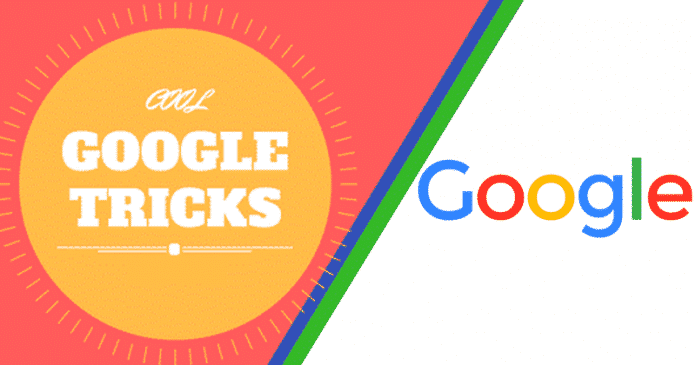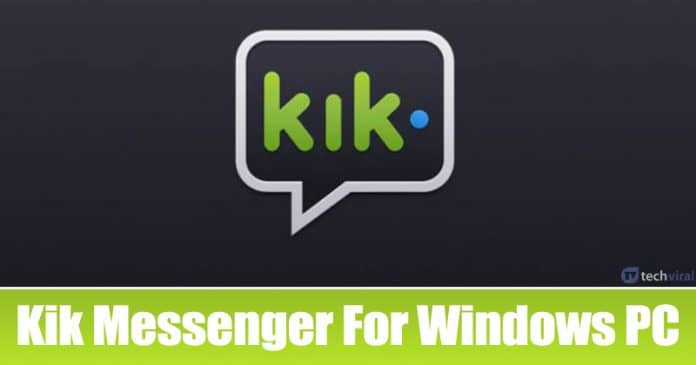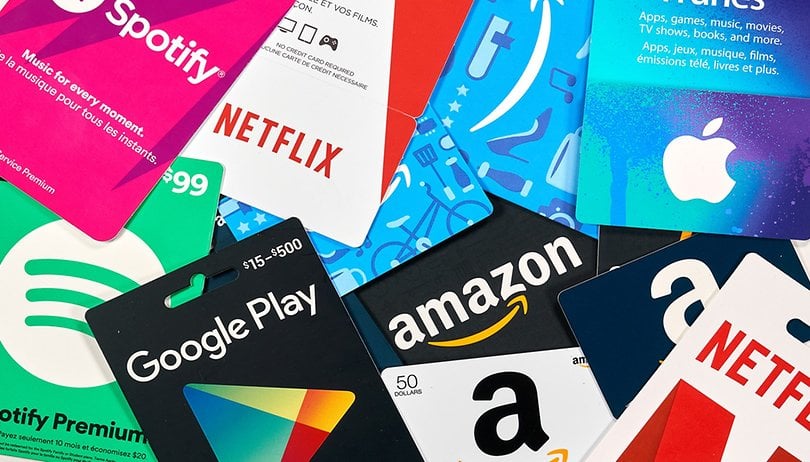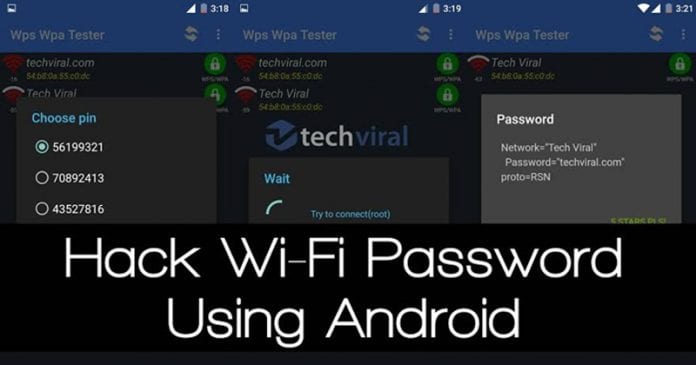
Přiznejme si, že v průběhu vlastnictví smartphonu jsme všichni narazili na stovky WiFi sítí. Sítě WiFi byly všude ve škole, doma, v tělocvičně, v domě přátel atd. Jde o to, že když zadáme heslo WiFi na Androidu, zařízení si heslo uloží pro snadný přístup v budoucnu.
Tímto způsobem si nemusíme pamatovat heslo pro pozdější použití. Problém však nastává při připojování druhého zařízení k síti WiFi. Protože si nepamatujeme heslo, musíme se znovu zeptat na heslo vlastníka WiFi, což může vypadat trapně.
Kroky k zobrazení uložených hesel WiFi v systému Android
Abychom se vyhnuli takovým nepříjemným okamžikům, je třeba vymyslet způsob, jak získat přístup k uloženým heslům v systému Android.
V tomto článku jsme se tedy rozhodli sdílet některé pracovní metody k obnovení uložených hesel WiFi na chytrých telefonech Android.
Poznámka: Tento obsah je určen pro účely bezpečnostního výzkumu a neměl by být používán nelegálně.
Pomocí aplikace WIFI WPS WPA TESTER
Krok 1. Nejprve musíte nainstalovat tuto aplikaci WIFI WPS WPA TESTER ve vašem Androidu (doporučeno).
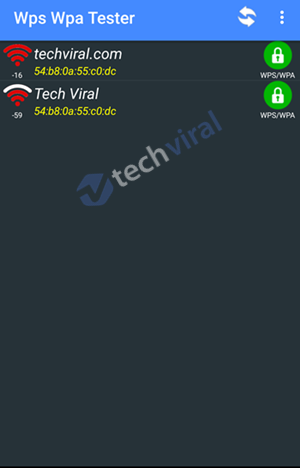
Krok 2. Nyní jednoduše spusťte aplikaci ze šuplíku aplikace a uvidíte, že aplikace začne skenovat všechny wifi sítě kolem vás.
Krok 3. Nyní uvidíte seznam wifi sítí, které aplikace nalezla. Jediné, co zde musíte udělat, je zkontrolovat barvu pravého bočního zámku, pokud je zámek zelený, což znamená, že wifi je hacknutelné, a pokud je červený, není.
Krok 4. Nyní, když získáte síť se zeleným zámkem, klepněte na tuto síť.
Krok 5. Nyní se objeví informační vyskakovací okno a tam jednoduše klepněte na možnost ‘připojit’.

Krok 6. Nyní v dalším vyskakovacím okně budete mít dvě možnosti Root nebo No root. Nyní tam jednoduše vyberte metodu NO ROOT.
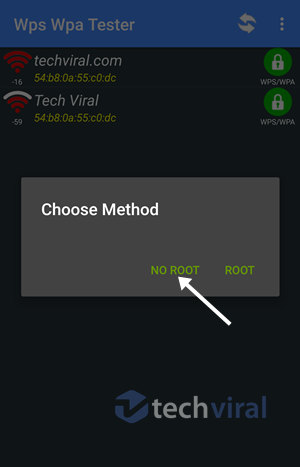
Krok 7. Nyní v dalším vyskakovacím okně uvidíte seznam pinů, které vám pomohou dostat se do wifi sítí, vyberte jednu z nich a vyberte možnost Connect (root).
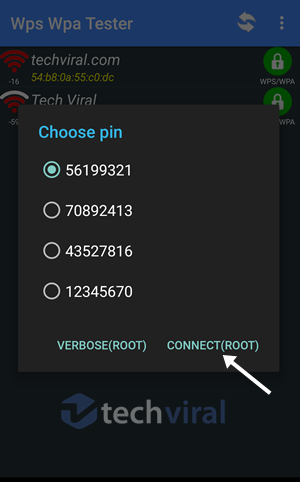
Krok 8. Nyní se spustí útok kolíkem a dokončení bude trvat několik sekund.
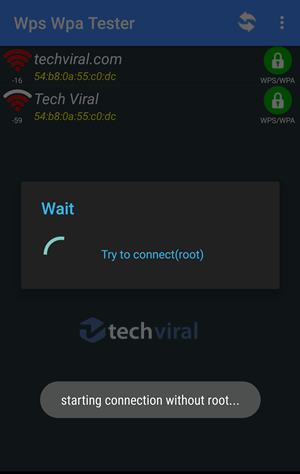
Krok 9. Pokud zadání PIN proběhne úspěšně, uvidíte síťové heslo, které jednoduše zkopírujete a poté se připojíte k síti.
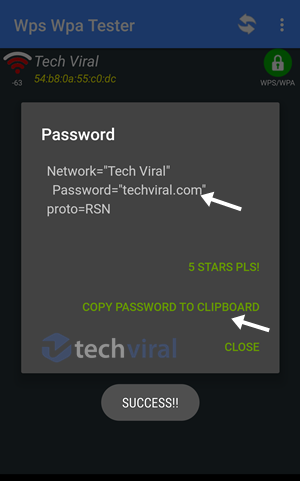
Krok 10. Pokud PIN nefunguje, zobrazí se vám chybová zpráva a v tu chvíli musíte vyzkoušet ostatní PINy a jsem si jistý, že jeden z nich vám určitě bude fungovat.
To je vše, nyní máte heslo wifi sítě a můžete jej snadno použít k připojení k této síti s jakýmkoli zařízením, které máte.
Pomocí ES File Explorer
Všichni známe možnosti ES File Explorer pro Android. Protože se jedná o pokročilou aplikaci pro správu souborů pro Android, můžeme snadno přistupovat k základnímu souboru Androidu. Zde je návod, jak můžete použít ES File Explorer k obnovení hesla WiFi bez root.
Krok 1. Nejprve si stáhněte a nainstalujte ES File Explorer do smartphonu Android.
Krok 2. V dalším kroku otevřete aplikaci a požádá vás o udělení několika oprávnění. Jednoduše povolte všechna tolik potřebná oprávnění, aby mohli pokračovat.
Krok 3. Dále otevřete panel nástrojů a musíte povolit možnost ‘Root Explorer’. Tato možnost vám umožní vyhledat a upravit systémové soubory.
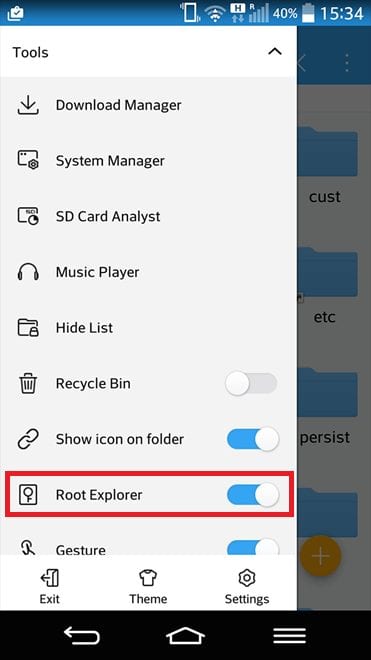
Krok 4. Nyní přejděte do kořenové složky a vyhledejte složku s názvem ‘Data’
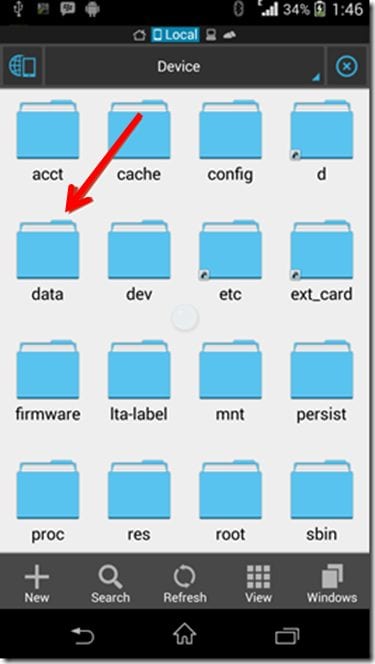
Krok 5. Ve složce Data musíte najít a otevřít složku ‘misc’
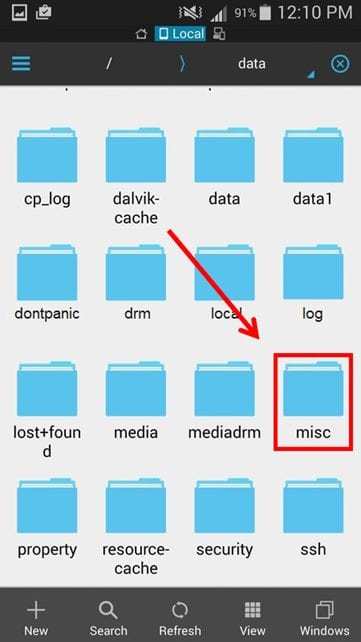
Krok 6. Ve složce Misc musíte najít a otevřít složku s názvem ‘WiFi’. Dále otevřete soubor ‘wpa_supplicant.conf’ pomocí vestavěného prohlížeče textu/HTML.
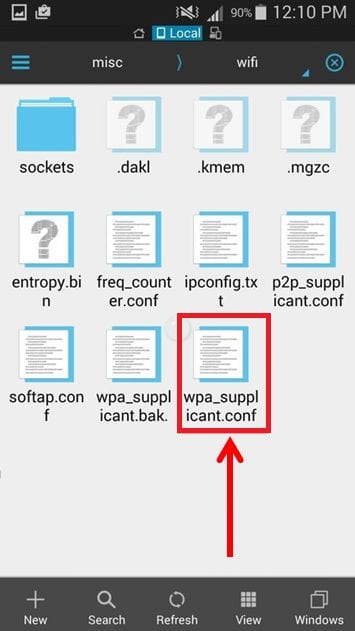
Krok 7. V souboru wpa_supplicant.conf musíte najít výraz SSID a PSK. SSID je název WiFi a PSK je heslo.
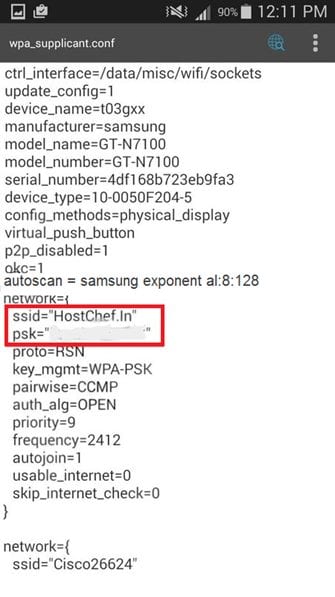
To je vše a máte hotovo! Takto můžete obnovit heslo WiFi pomocí ES File Explorer Pro. Pokud máte nějaké další pochybnosti, určitě to s námi proberte v komentářích.
Prostřednictvím příkazů ADB
Jak všichni víme, prostřednictvím příkazů ADB můžeme na svém smartphonu Android provádět spoustu věcí. Podobně můžeme také zobrazit uložená hesla WiFi na Androidu prostřednictvím příkazů ADB. Skvělá věc na této metodě je, že ke své práci nepotřebuje přístup root.
Krok 1. Nejprve přejděte do Nastavení > O telefonu. V části O telefonu vyhledejte Číslo sestavení.
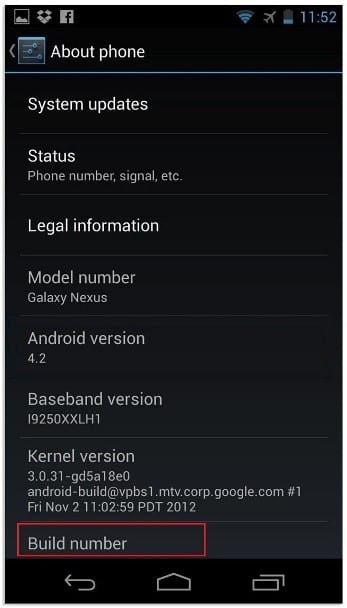
Krok 2. Nyní musíte klepnout na číslo sestavení 5 až 6krát za sebou. Nyní se zobrazí zpráva „Nyní jste vývojář“
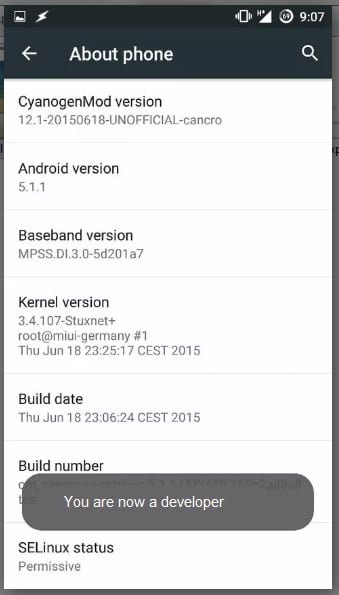
Krok 3. Povolte možnosti pro vývojáře a poté zapněte „Ladění Androidu“ nebo „Ladění USB“
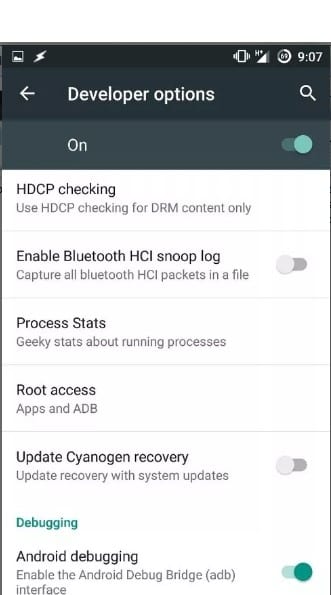
Krok 4. Nyní na vašem počítači se systémem Windows nainstalujte ovladače ADB. Můžete navštívit tento odkaz a získat všechny věci ke stažení. Po stažení otevřete složku a klikněte pravým tlačítkem do složky a klikněte na ‘Otevřít příkazové okno zde’, pokud možnost chybí, poté podržte klávesu Shift a poté klikněte pravým tlačítkem dovnitř složky a zvolte ‘Zde otevřít příkazové okno’
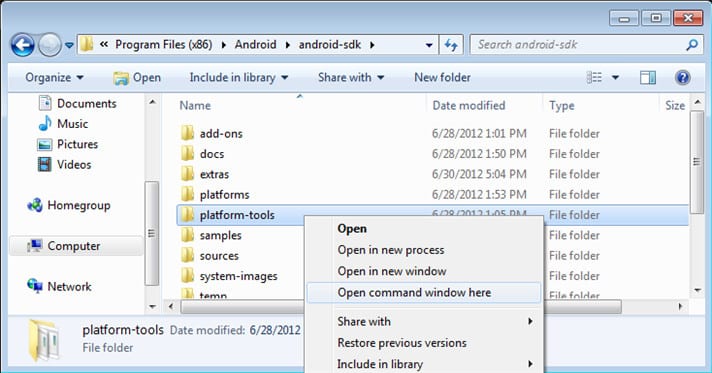
Krok 5. Připojte své zařízení Android k počítači pomocí kabelu USB. Na příkazovém řádku zadejte adb services a stiskněte enter.
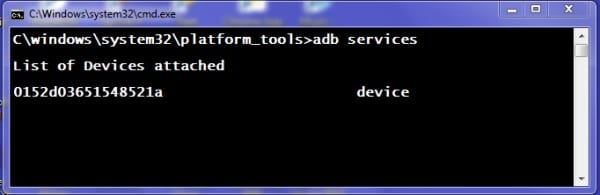
Krok 6. Nyní se zobrazí seznam připojených zařízení. Nyní zadejte příkaz adb pull /data/misc/wifi/wpa_supplicant.conf c:/wpa_supplicant.conf
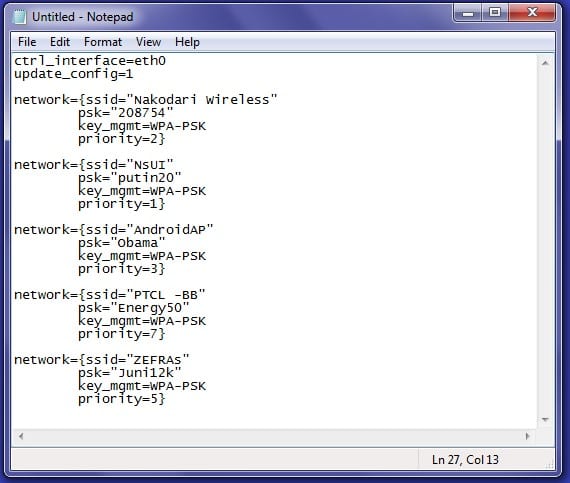
Krok 7. Výše uvedený příkaz načte soubor z vašeho Androidu na váš disk C počítače. Otevřete načtený soubor pomocí poznámkového bloku.
To je vše, máte hotovo! Nyní budete mít všechny sítě SSID a PSK. SSID je název sítě a psk je heslo sítě WiFi.
Ano, metody uvedené v tomto článku lze použít k zobrazení uložených hesel WiFi v systému Android.
Ne, používání těchto aplikací je zcela bezpečné. Ve skutečnosti jsou k dispozici v Obchodě Google Play.
Obnova a hackování jsou dvě různé věci. Tyto aplikace byly určeny k obnovení hesel, která již byla v zařízení uložena.
Výše je tedy vše o obnovení/hacknutí hesla WiFi v systému Android (bez kořene). Pomocí této skvělé metody můžete snadno obnovit heslo WiFi jakékoli sítě bez rootování vašeho Androidu. Snad se vám to bude líbit, sdílejte dál. Pokud stále čelíte nějakému problému, jednoduše komentujte níže.